آموزش فعال یا غیرفعال کردن فایروال (دیواره آتش) در ویندوزهای ۷ ، ۸ و ۱۰

من توی این مقاله بهتون یاد خواهم داد که چطور فایروال (دیواره آتش) در ویندوز های ۷ ، ۸ و ۱۰ رو در صورت نیاز فعال یا غیرفعال کنین. شما می تونین توسط این مقاله با ۳ روش مختلف فایروال (دیواره آتش) ویندوز خودتون رو فعال یا غیرفعال کنین. دلیل اینکه ما ۳ روش رو برای شما انتخاب کردیم بخاطر اینکه هر روشی رو تشخصی دادید آسونتره انجامش بدید. از روش اول که توسط کنترل پنل ، روش دوم خط فرمان (CMD) و روش آخر Group Policy است که ما از روش اول شروع می کنیم ، با ما همراه باشید.
فایروال (دیواره آتش) در ویندوز چیست؟
قبل از اینکه آموزش را شروع کنیم بهتر است کمی در مورد کاربرد فایروال (دیواره آتش) در ویندوز بدانیم. فایروال یک برنامه یا دستگاه سخت افزاری است که بر روی شبکه و اینترنت نظارت دارد. از ورود افراد غیرمجاز به کامپیوتر شما جلوگیری می کند و نمی گذارد به سیستم شما نفوذ کنند. فایروال که یک لایه ی امنیتی در ویندوز است تمام داده های ورودی و خروجی را بررسی می کند تا مشکلی در سیستم پیش نیاید. پس بهتر است همیشه فایروال (دیواره آتش) را همیشه روشن بگذاریم و در مواقع ضروری و مورد نیاز غیرفعال کنیم ، به عنوان مثال هنگام نصب بازی و یا ریختن کرک برنامه های مختلف.
آموزش فعال و غیرفعال کردن دیواره آتش در ویندوز
*نکته : تمامی مراحل در ویندوز های ۷ ، ۸ و ۱۰ یکی هستند.
روش اول (کنترل پنل) :
- ابتدا کلیدهای ترکیبی “Windows + R” را که روی کیبورد هستند باهم بفشارید تا برنامه RUN در سمت چپ پایین باز شود.
- حالا عبارت “Firewall.cpl” را در RUN بنویسید و Enter را بزنید (فلش های شماره ۱ و ۲)
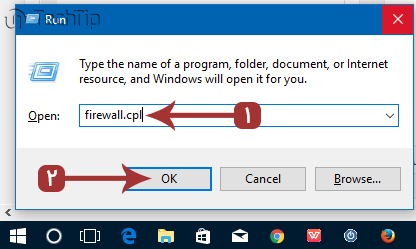
با زدن Enter برای شما پنجره ای باز می شود که باید در منوی سمت چپ روی “Turn Windows Firewall On Or Off” کلیک کنید (فلش شماره ۱)
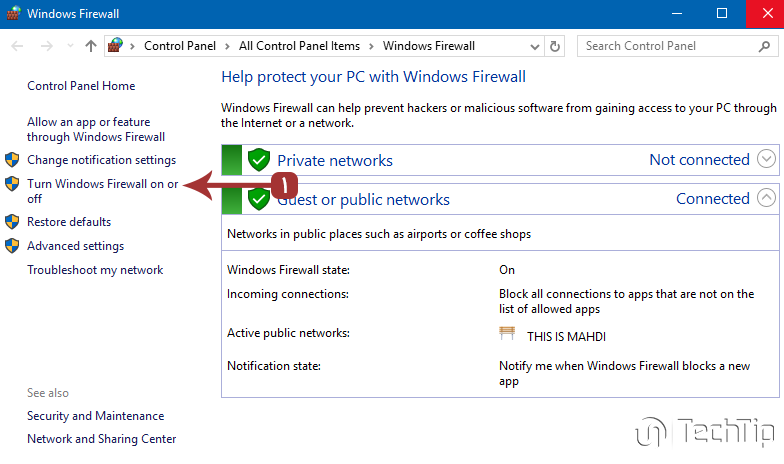
آموزش فعال سازی فایروال ویندوز ۱۰ ، ۸ و ۷
- اگر می خواهید فایروال خود را فعال کنید کافیست روی “Turn on” مانند شکل کلیک کنید تا فعال شوند ، بهتر است هر دو شبکه را فعال کنید و در نهایت روی OK کلیک کنید.
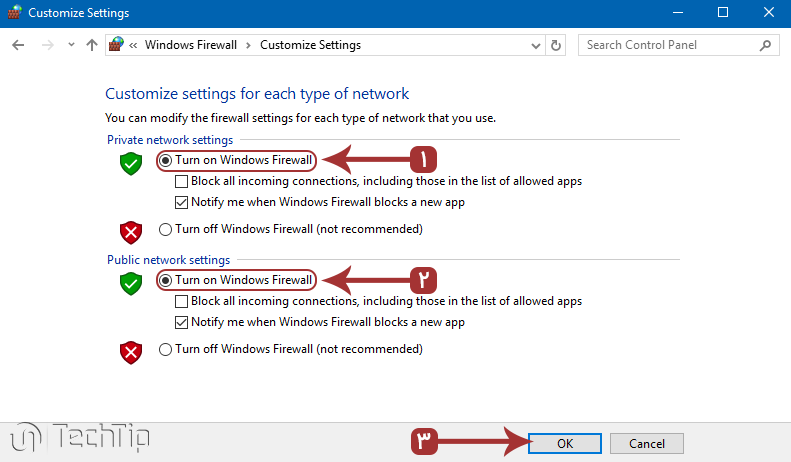
*نکته : اگر می خواهید هنگامی که یک برنامه توسط فایروال مسدود یا مجاز می شود باید تیک گزینه ی “Notify Me When ….” را فعال کنید.
*نکته : اگر می خواهید تمامی برنامه ها و ارتباطات ورودی را مسدود کنید باید تیک “Block All Incoming…” را فعال کنید.
نحوه غیرفعال کردن فایروال در ویندوز ۱۰ ، ۸ و ۷
اگر می خواهید فایروال خود را غیرفعال کنید ، کافیست روی “Turn Off Windows Firewall” کلیک کنید ، سپس OK را بزنید.
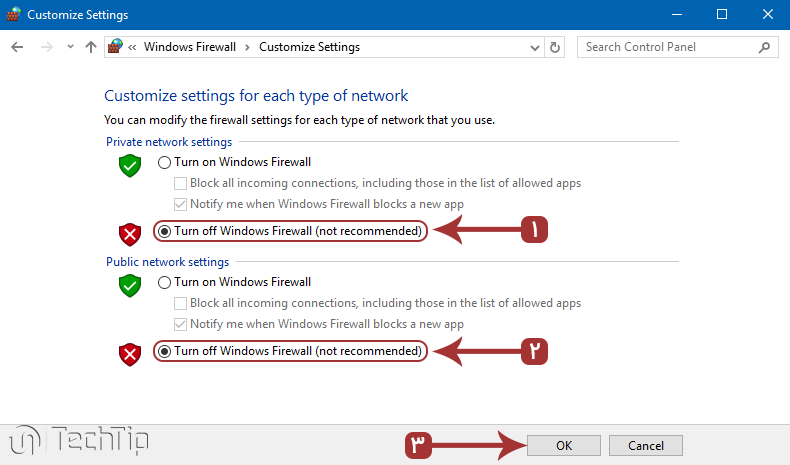
*نکته : در صورت غیرفعال کردن شما دیگر پیامی از طرف فایرول (دیواره آتش) دریافت نخواهید کرد.
روش دوم (خط فرمان یا CMD) :
ابتدا مانند روش اول برنامه RUN را اجرا کرده و عبارت Cmd.exe را بنویسید و OK را بزنید.
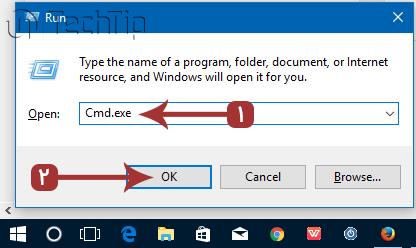
پنجره ی جدید باز خواهد شد که مانند شکل زیر می باشد.
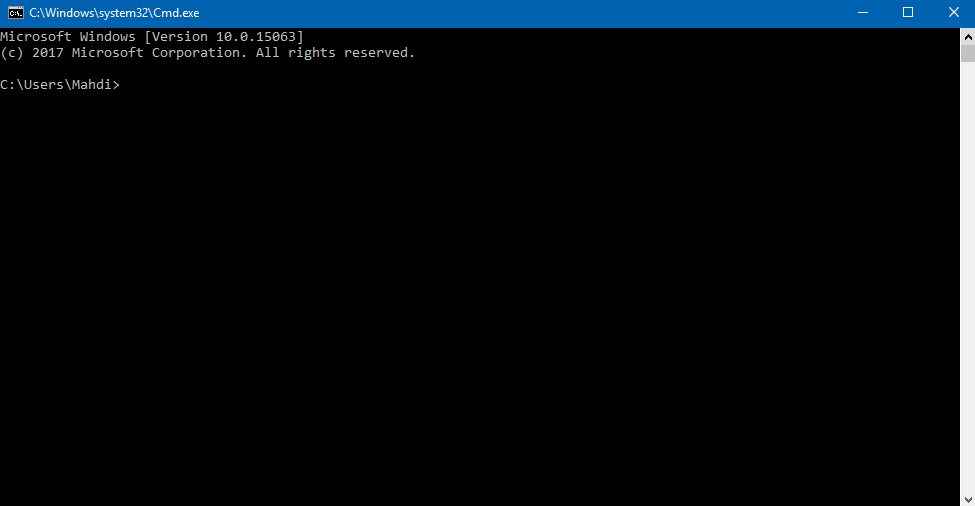
- فعال کردن
عبارت زیر را در CMD تایپ کرده و Enter را بزنید.
netsh firewall set opmode enable
با نوشتن عبارت بالا و زدن Enter فایروال ویندوز فعال خواهد شد.
- غیرفعال کردن
عبارت زیر را در CMD تایپ کرده و Enter را بزنید.
netsh firewall set opmode disable
با نوشتن عبارت بالا و زدن Enter فایروال ویندوز غیرفعال خواهد شد.
روش سوم (Group Policy) :
مانند روش های قبل برنامه ی RUN را اجرا کرده و اینبار عبارت “gpedit.msc” را درون کادر نوشته و OK را بزنید.
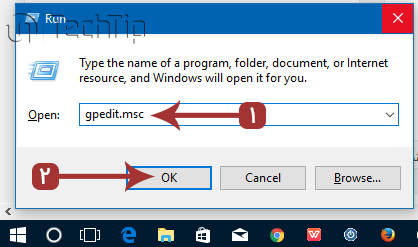
در پنجره ی باز شده به مسیر زیر بروید :
Computer Configuration > Windows Settings > Security Settings > Windows Firewall with Advanced Security > Windows Firewall with Advanced Security - Local Group Policy Object
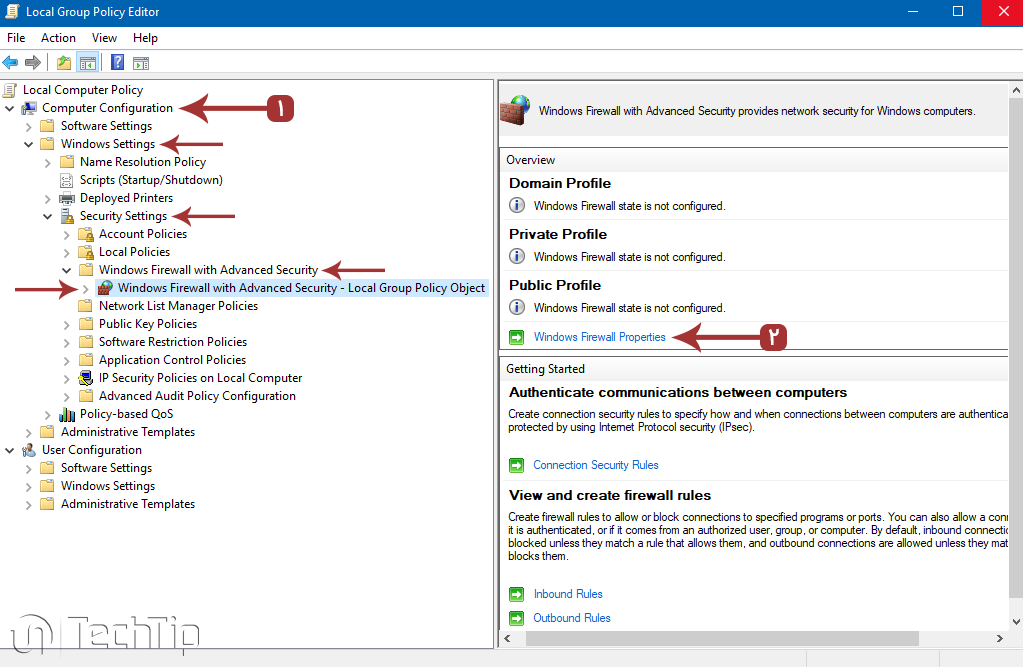
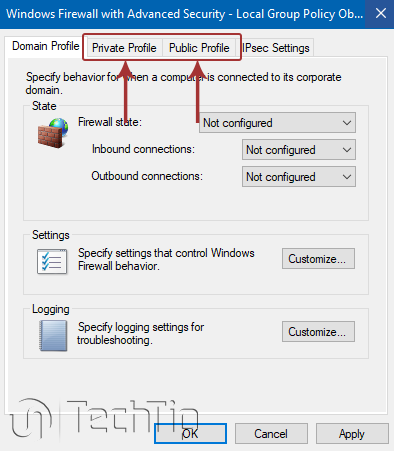
- فعال کردن
- به سربرگ مورد نظر رفته و در قسمت State روی منوی کشویی کلیک و گزینه “On” را انتخاب کنید و سپس روی OK کلیک کنید.
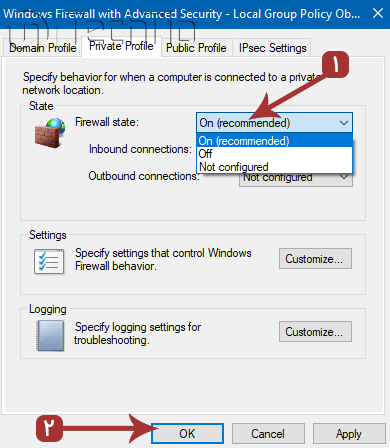
- غیرفعال کردن
- به سربرگ مورد نظر رفته و در قسمت State روی منوی کشویی کلیک و گزینه “Off” را انتخاب کنید و سپس روی OK کلیک کنید.
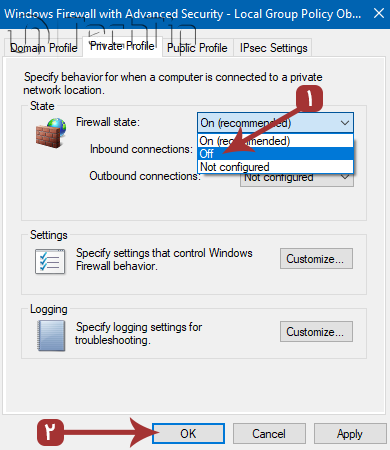
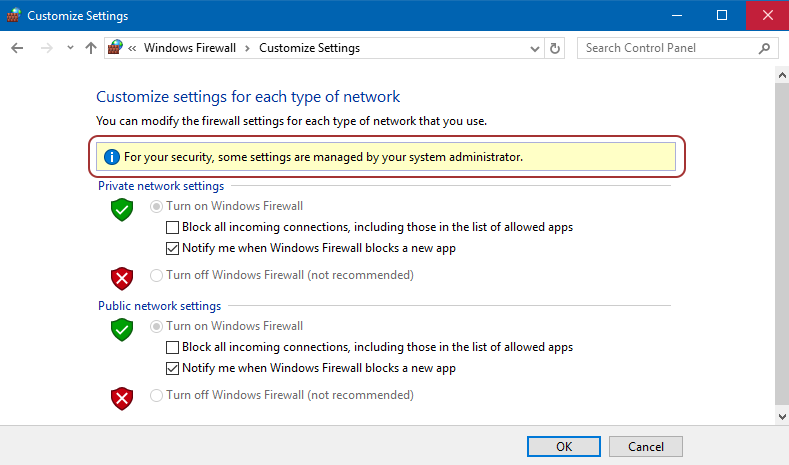




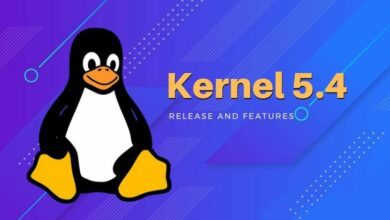
من وقتی میرم تو پنلی که غیر فعالش کنم اصلا نمیشه خاموشش کرد لطفا بگید چیکار کنم ؟
از روش سوم استفاده کنید
سلام من هر موق لب تابو خاموش میکنم فایروار خاموش میشه و هرسری ک روشن میکنم هی باید برم روشنش کنم…مشکلش کجاست؟
سلام دوست عزیز، ویندوزتون چنده؟
ویندوز هفت، قبلنا اینطوری نبود تازگیا اینطوری شدع
توی منوی استارت عبارت service رو تایپ کنید و گزینه نمایش داده شده رو انتخاب کنید، سپس از پنجره باز شده به دنبال گزینه Windows Firewall باشید و فعال کنید.
فعال بود….
سلام ، من موقع دانلود کردن از دانلود منیجر این پیغامو گرفتم که ممکنه فایروالت روشن باشه و طبق راهنمایى شما با روش اول خاموشش کردم و دوباره سعى کردم دانلود رو انجام بدم ولى باز همون پیغامو داشتم ، کجا اشتباه کردم ؟
ممنون
سلام دوست عزیز ، معمولا دانلود منیجر ها نیازی به تغییر تنظیمات فایروال نیستند! از چه دانلود منیجری استفاده می کنید ؟
سلام من روشهایی که گفتید رو انجام دادم ولی با چند تا ارور مواجه شدم
cmd رو که اصلا باز نمیکنه
policy رو هم اگه ممکنه ایمیل بدید از ارورش عکس گرفتم بفرستم براتون
سلام دوست عزیز ، با آیدی @TechTipSupp در ارتباط باشید.